ChatGPT-3.5에서 기능이 향상되고 추가된 ChatGPT-4가 출시되었었습니다.
ChatGPT-4는 현재 유료입니다.
ChatGPT-4를 무료로 사용하시려면 일단 Microsoft의 웹 브라우저 인 Microsoft Edge를 다운로드 받아 설치하셔야 합니다.
이미 Microsoft Edge를 웹 브라우저로 사용하고 계신 분들은, 아래에서 Microsoft Edge를 다운로드 하신 이후 절차를 따라 하시면 됩니다.
잘 아시다시피,
Microsoft Edge는 Microsoft의 웹 브라우저이고,
ChatGPT는 OpenAI가 개발한 대화형 인공지능 챗봇입니다.
#Microsoft 는 올해 초 #Bing 에 #ChatGPT 와 유사한 대화형 챗봇 기능을 통합하여 인터넷에서 정보를 검색하는 방식을 변화시킬 것이라고 발표했습니다.
이제 GPT-4는 Bing의 기능을 더욱 개선한 것입니다12
Bing의 챗봇 기능은 #Bing검색창 에서 대화형으로 정보를 얻을 수 있게 해줍니다¹².
iOS와 Android의 Bing, Edge, Skype 앱에서 사용할 수 있습니다.
이제부터 Bing 챗봇을 사용하기 위한 절차를 보시고 따라 하시기 바랍니다.
먼저 Microsoft의 #웹브라우저 Microsoft Edge를 다운로드 받아 내 컴퓨터에 설치합니다.
검색창 (네이버 또는 구글 등)에 Microsoft Edge 다운로드 를 입력합니다
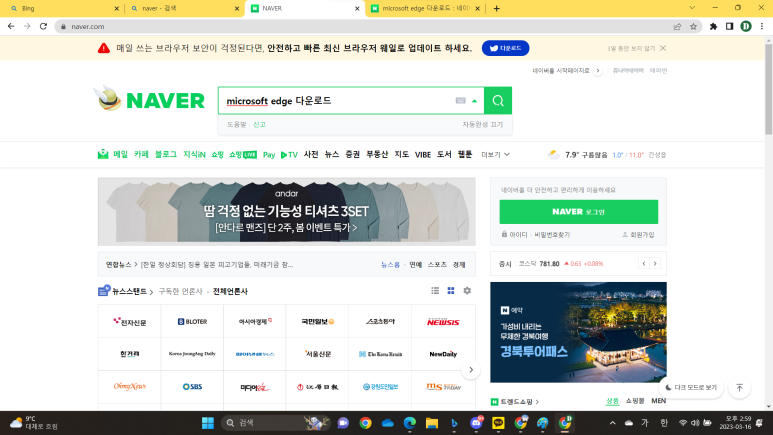
아래 화면에서 Microsoft Edge 다운로드 를 클릭
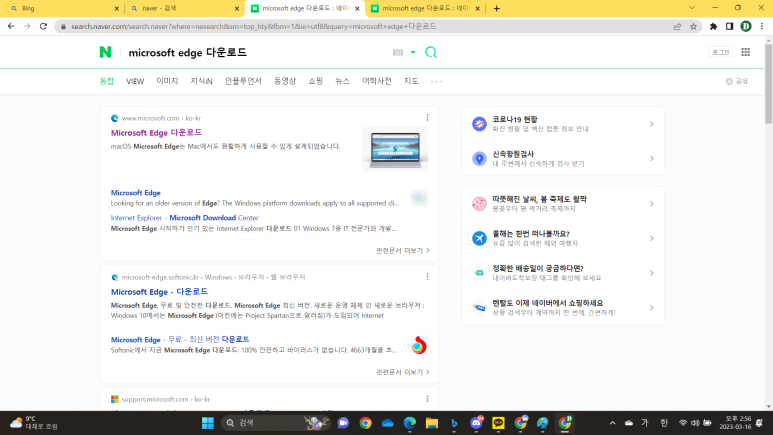
아래 화면에서 사용하고 계신 기기에 맞게 Microsoft Edge 다운로드 를 클릭
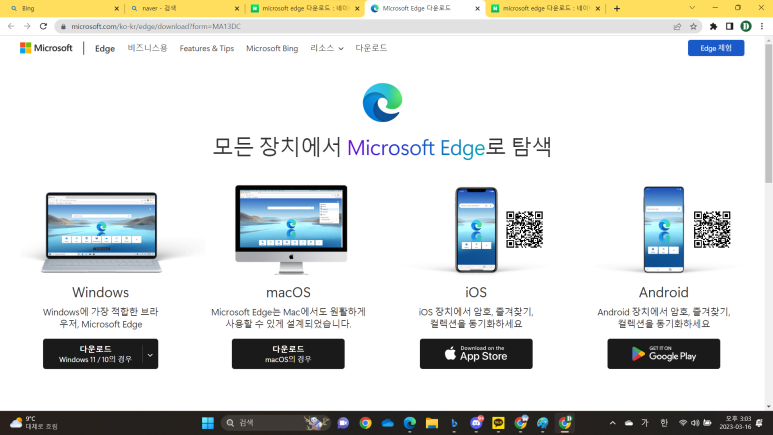
아래 화면에서 수락 및 다운로드 를 클릭
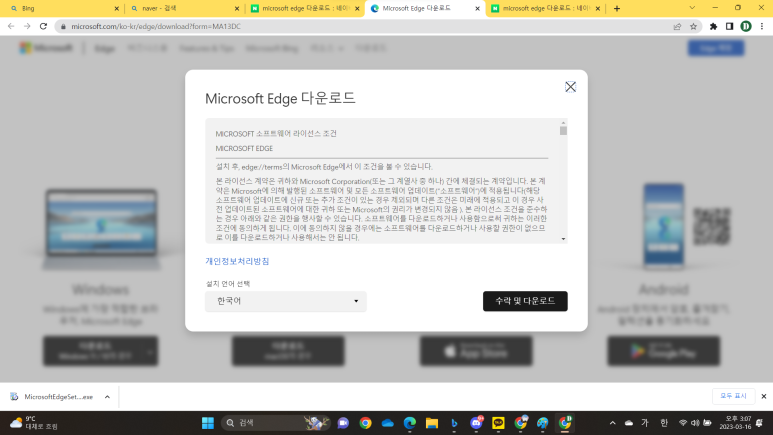
아래 화면에서 닫기 를 클릭
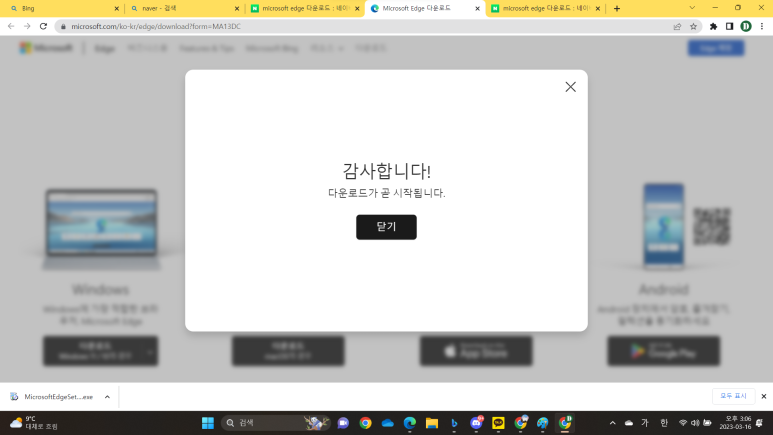
아래 화면 왼쪽 밑에 다운로드 된 Microsoft Edge 프로그램을 클릭합니다
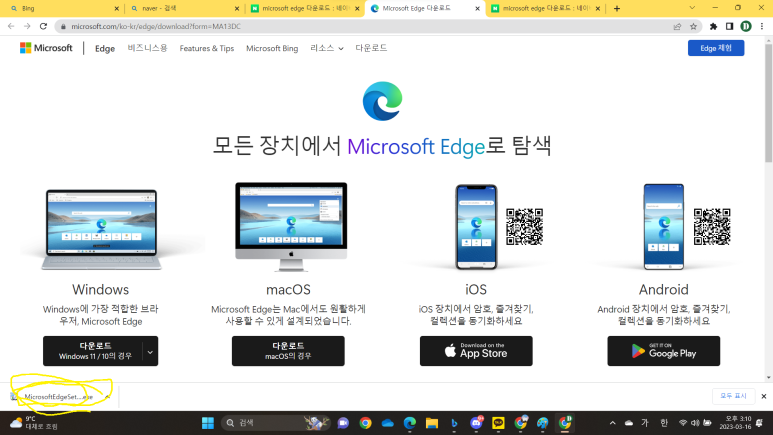
Microsoft Edge 프로그램이 다운로드 중
입니다
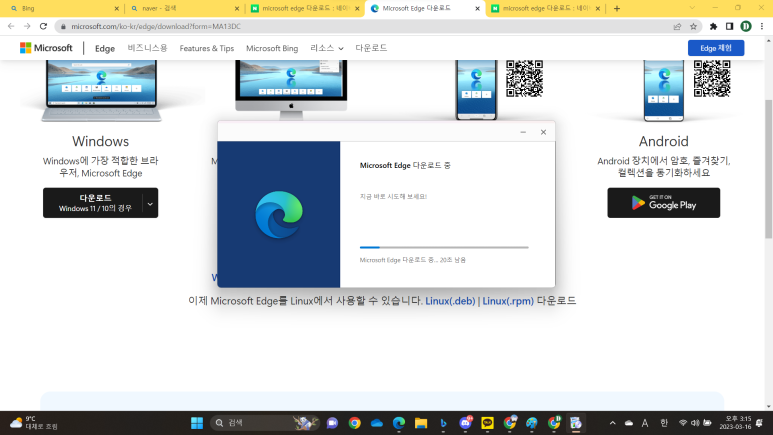
Microsoft Edge 프로그램이 다운로드
가 완료되면 다음 화면이 뜹니다!!
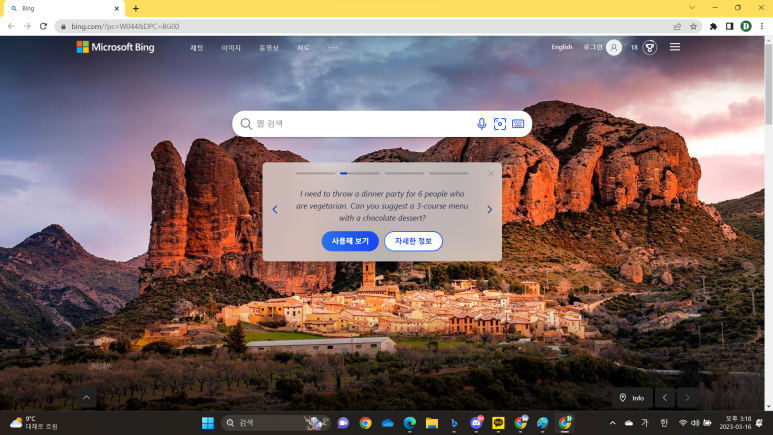
Bing 검색창에 "Chat with Bing"이라고 입력하거나 마이크 아이콘을 눌러 말하세요.
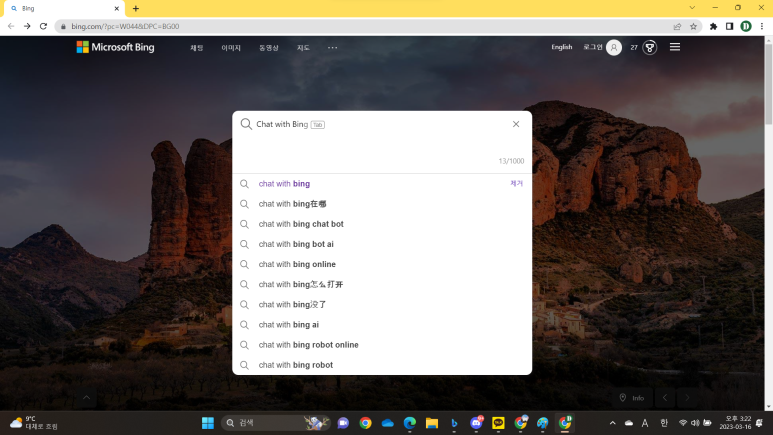
또는 화면 위 메뉴에서 채팅을 클릭합니다.
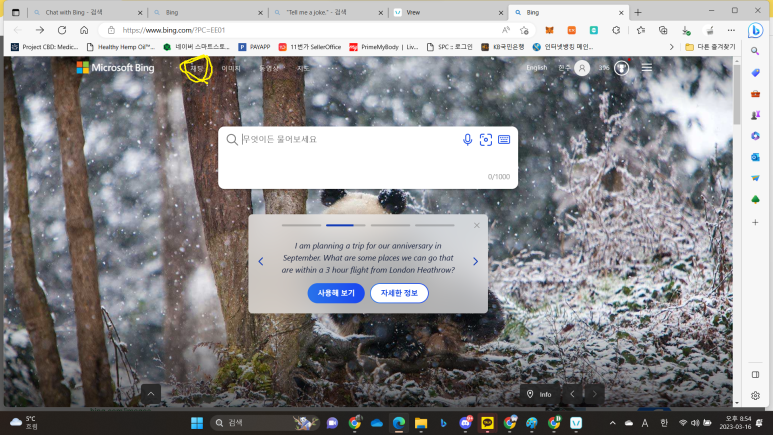
아래와 같은 화면이 뜹니다
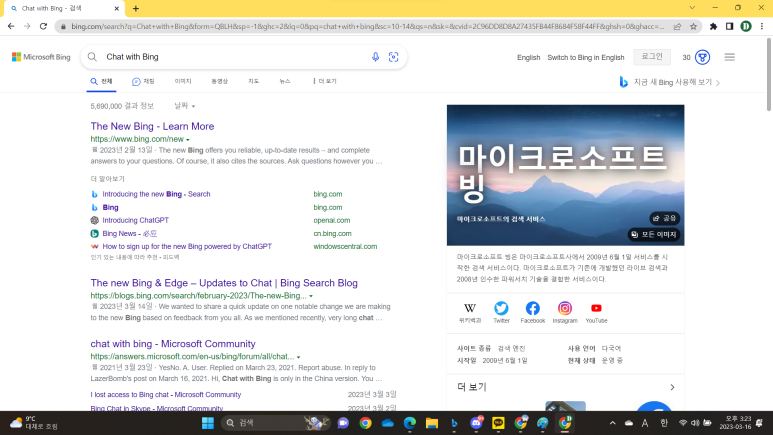
대기목록등에 자기 email을 적어 넣습니다
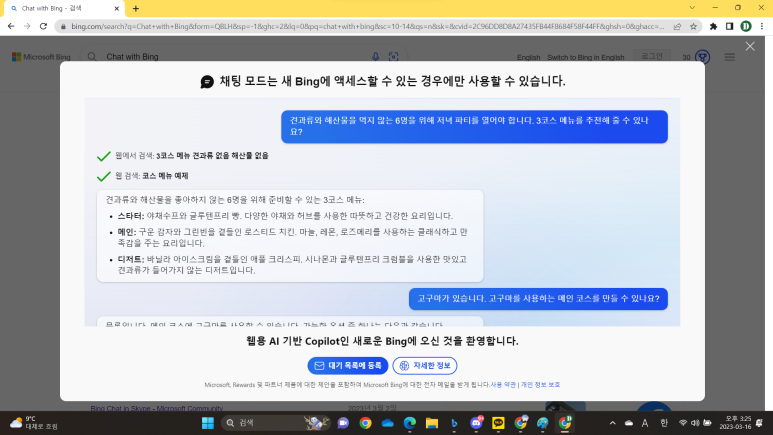
좋습니다. 대기목록에 있습니다.
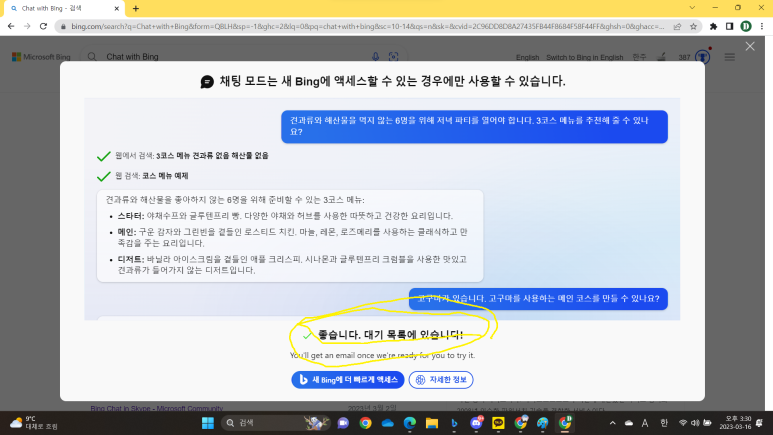
이제 대기목록에서 채팅이 가능한 상태로 바뀌었습니다.
아래 화면에서 채팅을 클릭합니다.
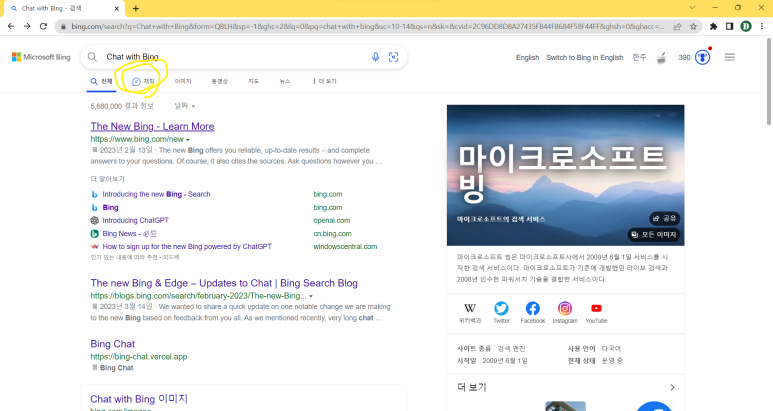
아래 화면처럼 Microsoft Edge에서 열기 를 클릭합니다
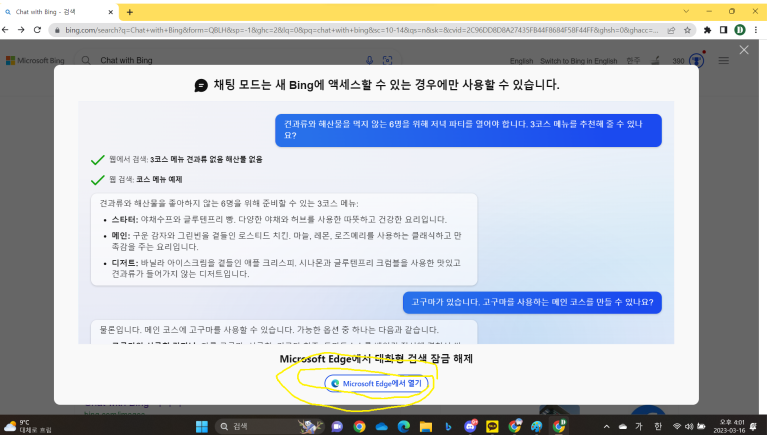
다시 Microsoft Edge 열기 를 클릭합니다
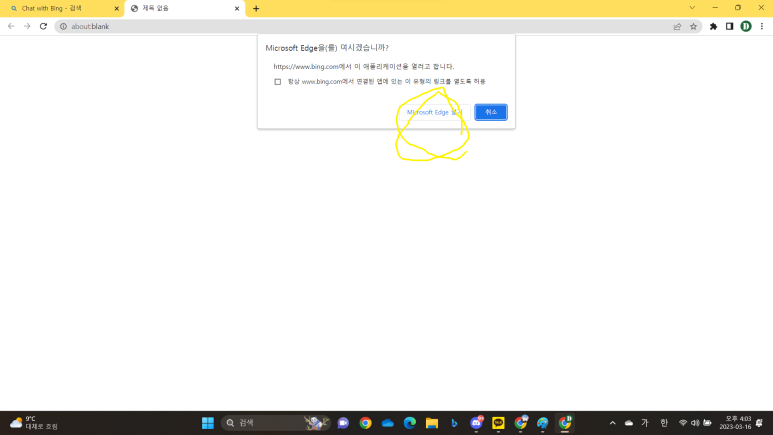
이제 드디어 ChatGPT-4 채팅 창이 열렸습니다.
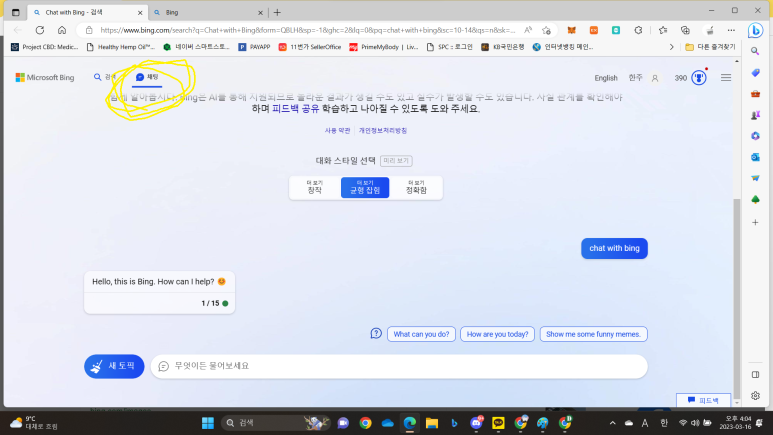
- 챗봇과 대화를 시작하세요. 예를 들어 "What's the weather like today?" 또는 "Tell me a joke." 등을 물어볼 수 있습니다.
- 챗봇은 답변을 제공하고 관련된 다른 질문이나 주제를 제안할 것입니다. 원하는 경우 이에 응답하거나 다른 질문을 입력하거나 말할 수 있습니다.
- 챗봇과 대화를 종료하려면 "Bye"라고 입력하거나 말하세요.
Bing 챗봇은 여러 가지 일을 할 수 있습니다. 예를 들어,
- 웹 검색 결과를 요약하거나 필터링할 수 있습니다¹.
- 시간대 변환, 단위 변환, 계산기 등의 유용한 도구를 제공할 수 있습니다³.
- 시사, 역사, 과학 등 다양한 주제에 대해 대화할 수 있습니다³.
- 시, 이야기, 노래 등의 창작물을 생성할 수 있습니다³.
댓글